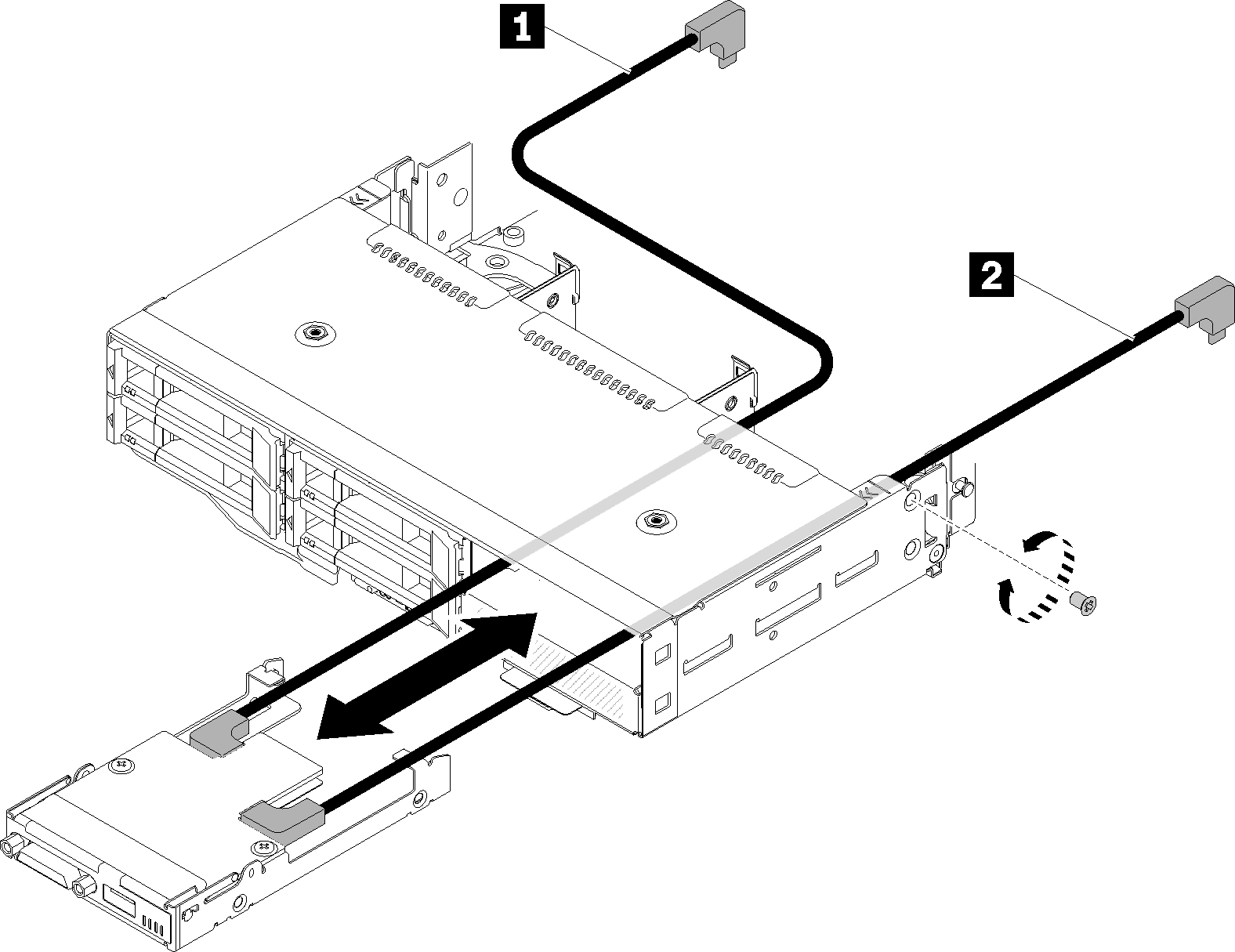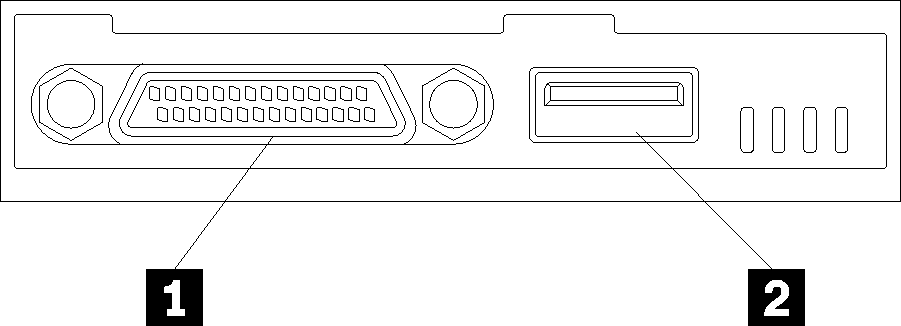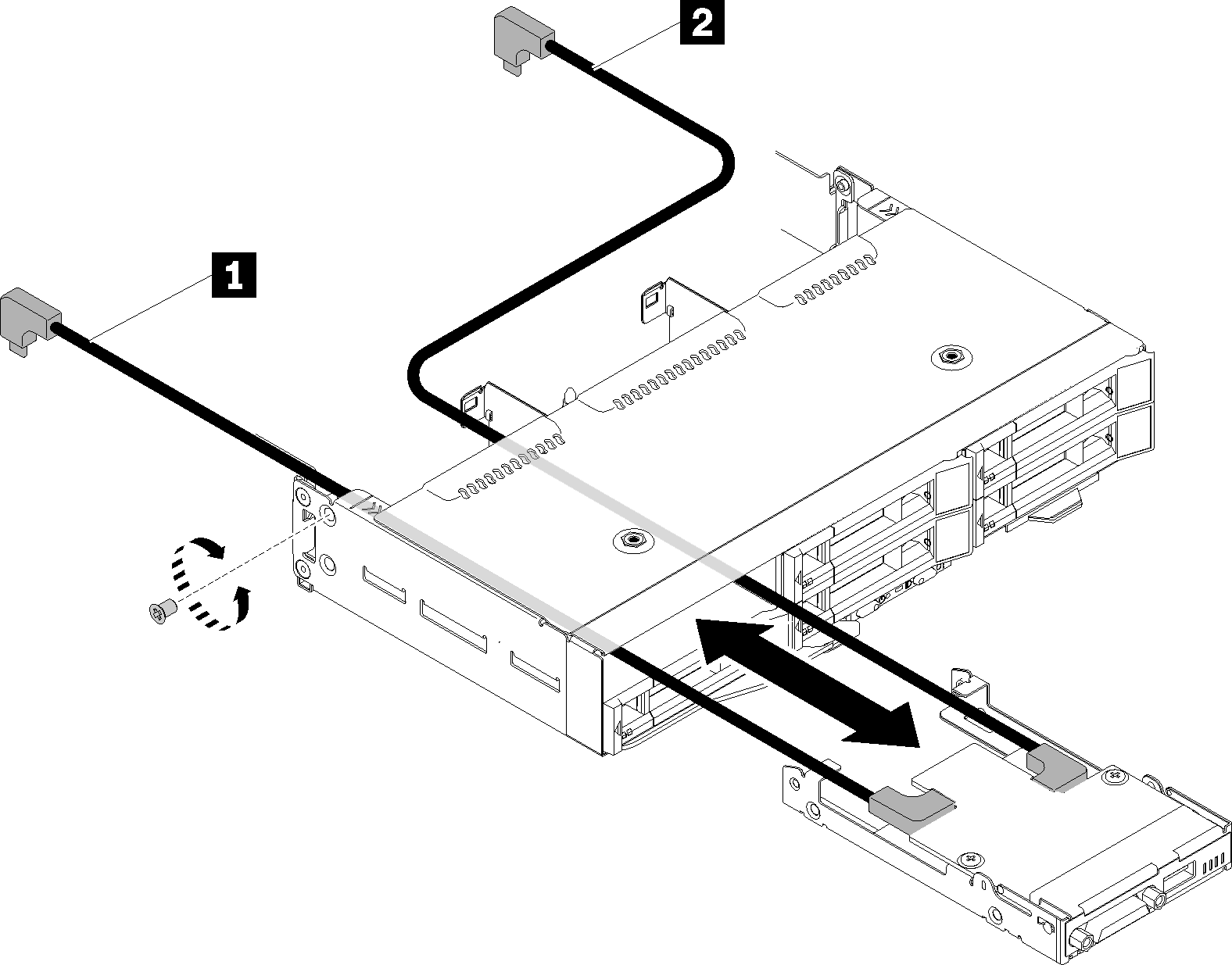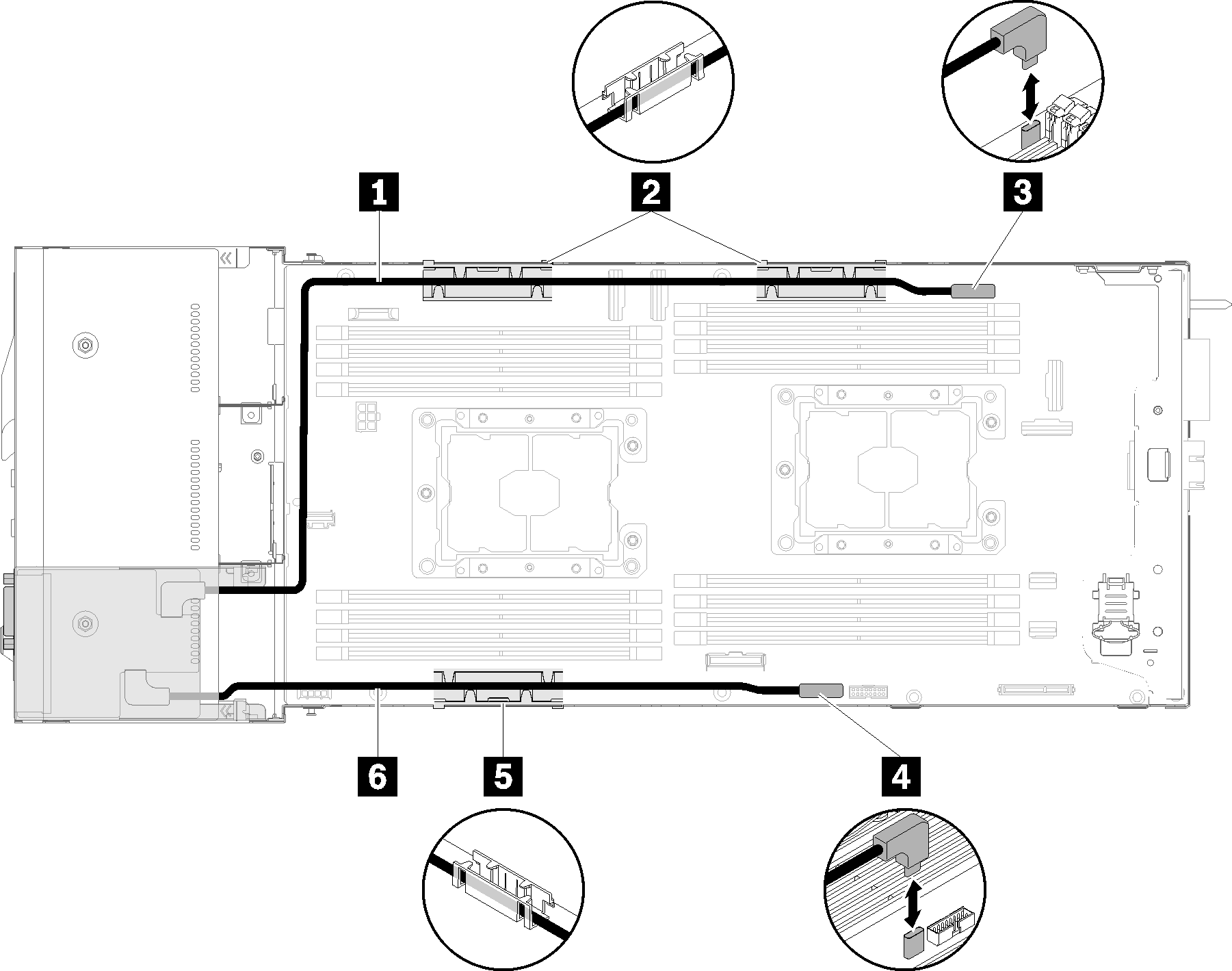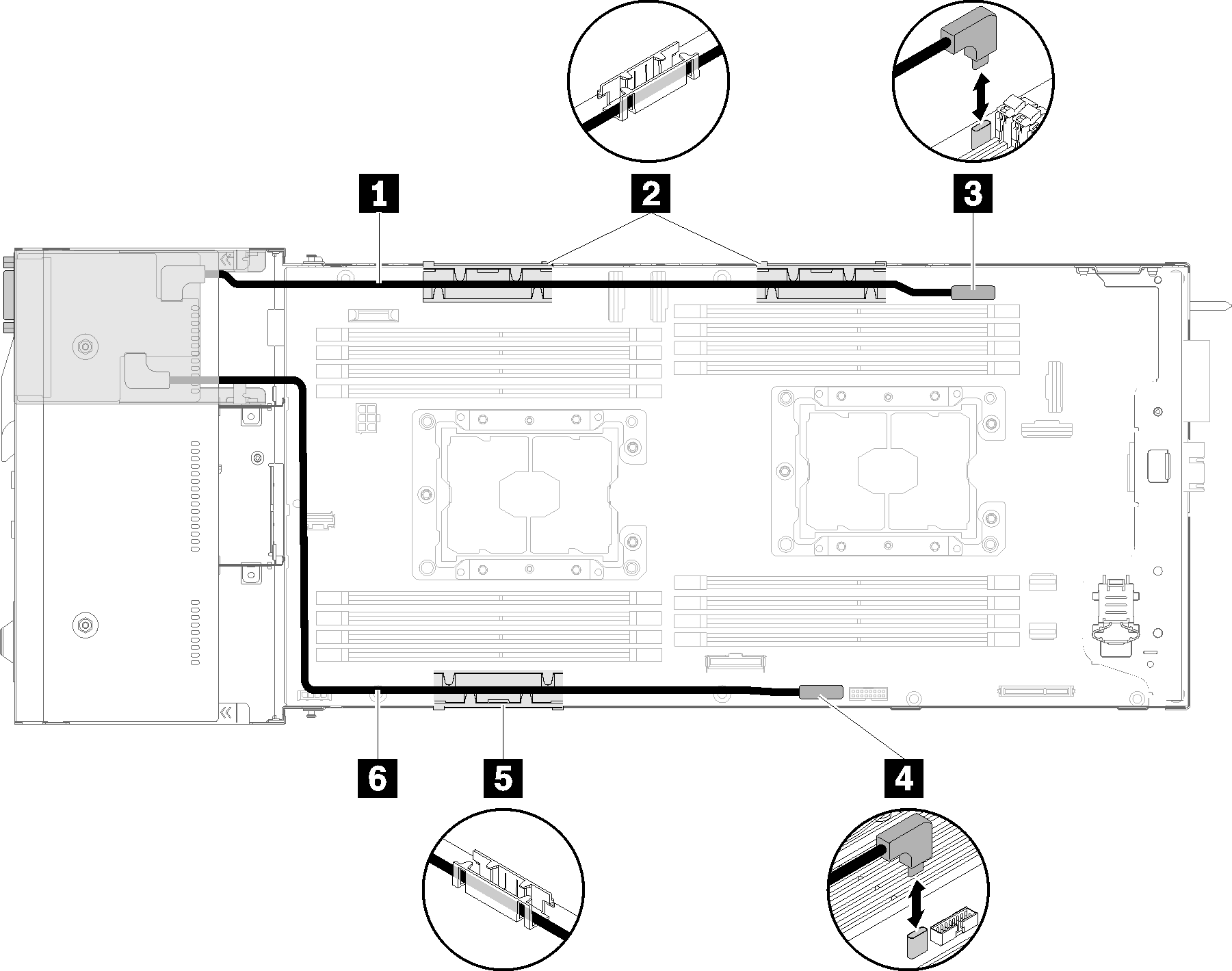KVM-Breakout-Modul installieren
Hier erfahren Sie, wie Sie das KVM-Breakout-Modul installieren.
- Lesen Sie den/die folgenden Abschnitt(e), um sicher zu arbeiten.
Schalten Sie den entsprechenden Rechenknoten aus, auf dem Sie die Aufgabe ausführen werden.
Entfernen Sie den Knoten (siehe Rechenknoten aus dem Gehäuse entfernen).
Entfernen Sie die Rechenknotenabdeckung (siehe Rechenknotenabdeckung entfernen).
Entfernen Sie die Luftführung (siehe Luftführung entfernen).
Gehen Sie wie folgt vor, um das KVM-Breakout-Modul zu installieren:
Installieren Sie die Luftführung erneut (siehe Luftführung installieren).
Bringen Sie die Knotenabdeckung wieder an (siehe Rechenknotenabdeckung installieren).
Installieren Sie den Rechenknoten wieder (siehe Rechenknoten im Gehäuse installieren).
Schließen Sie die Netzkabel und alle anderen Kabel, die Sie entfernt haben, wieder an.
Überprüfen Sie die Betriebsanzeige, um sicherzustellen, dass sie zwischen schnellem und langsamem Blinken wechselt und so darauf hinweist, dass der Knoten zum Einschalten bereit ist.
Demo-Video